Como gravar uma sessão de área de trabalho remota facilmente
Miscelânea / / August 05, 2021
Sessões de área de trabalho remota são algo realmente importante para muitas pessoas, seja na escola ou no trabalho. O objetivo das sessões de desktop remoto é diferente para todos. Para executar tais sessões, o TeamViewer torna-se um cliente dominante para este propósito. No entanto, ter a capacidade de gravar essas sessões é tão importante quanto participar delas.
Gravar as sessões de área de trabalho remota o ajudará a passar pelas sessões repetidas vezes, quantas vezes você quiser. Isso beneficia igualmente as escolas, bem como aqueles que têm tarefas de trabalho importantes. Então, hoje, veremos tudo que você precisa fazer para gravar essas sessões com a ajuda de nosso guia sobre como gravar uma sessão de área de trabalho remota facilmente.
Como gravar uma sessão de área de trabalho remota manualmente com o TeamViewer
- Para gravar manualmente uma sessão de área de trabalho remota com o TeamViewer, a primeira coisa que você precisa fazer é abrir o aplicativo e estabelecer a conexão que deseja
- Depois de concluir o processo de conexão, clique no Arquivo e extras opção da barra de ferramentas
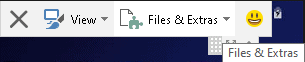
- Isso abrirá um menu de novas opções. A partir daí, clique no Iniciar a gravação da sessão opção. Isso começará a gravar sua sessão atual
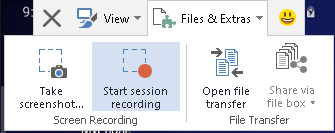
- Enquanto a sessão está gravando, você pode escolher pausar o vídeo e ver o tempo decorrido. Ao lado disso, você também tem a opção de interromper a gravação. Quando você terminar a sessão, basta clicar no Pare e salve opção

- Ao optar por interromper a gravação, você terá a opção de escolher o destino onde deseja salvar o arquivo e estará tudo pronto depois de selecionar seu destino.

Como gravar uma sessão de área de trabalho remota automaticamente com o TeamViewer
- Abra o aplicativo TeamViewer em seu sistema
- Em seguida, navegue para Extras> Opções
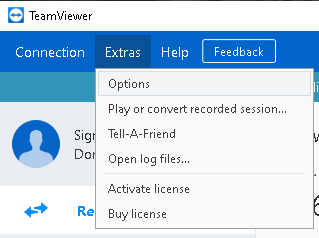
- Isso abrirá a janela Opções do aplicativo TeamViewer. De lá, vá para o Controle remoto seção do painel esquerdo
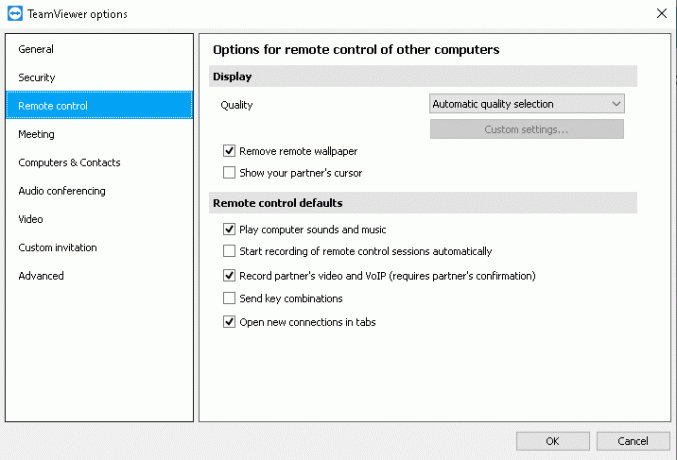
- Na seção Controle Remoto, marque / marque / marque o Comece a gravar as sessões de controle remoto automaticamente opção sob o Padrões de controle remoto título

- Depois de fazer isso, selecione o Está bem botão para salvar suas alterações.
Depois de salvar as alterações, qualquer sessão que você iniciar a partir de agora será salva automaticamente. Após o término de cada sessão, você receberá uma janela pop-up a partir da qual pode escolher o destino onde deseja salvar o arquivo gravado. Ao contrário da gravação manual de sessão de área de trabalho remota, ativar o recurso automático gravará todas as sessões automaticamente.
As etapas para gravar uma sessão de área de trabalho remota com o TeamViewer são muito fáceis e convenientes. Pelo que sabemos, o TeamViewer é a melhor escolha tanto para sessões de desktop remoto quanto para gravá-los. Dito isso, esperamos que a leitura do artigo acima tenha fornecido a você algumas informações. Por favor, deixe-nos saber, comentando abaixo, se você tiver alguma dúvida sobre o mesmo.
Além disso, verifique nosso Dicas e truques para iPhone, Dicas e truques para PC, e Dicas e truques para Android se você tiver dúvidas ou se quiser ajuda. Obrigado!
Sou Aman, escrevo há mais de 3 anos sob um conjunto diversificado de tópicos. Estou honrado por ter a oportunidade de fazer parte do getdroidtips.com e sou grato por poder contribuir para uma comunidade tão maravilhosa. Nascido na Índia, viajo e trabalho remotamente.

![Lista das melhores ROMs personalizadas para Xiaomi Mi 9 SE [atualizado]](/f/02af9c50356a391b770589dfcb52b830.jpg?width=288&height=384)

![Lineage OS 17 para Samsung Galaxy S5 Mini baseado no Android 10 [estágio de desenvolvimento]](/f/a3a76be4ca475e1092456435a3b9e98b.jpg?width=288&height=384)